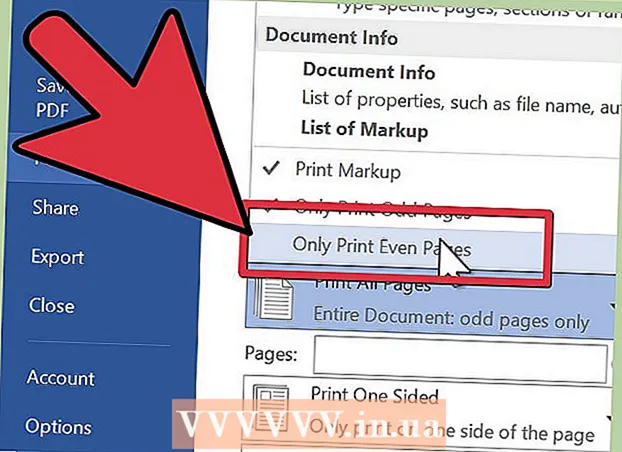Avtor:
Joan Hall
Datum Ustvarjanja:
27 Februarjem 2021
Datum Posodobitve:
1 Julij. 2024

Vsebina
- Koraki
- Metoda 1 od 3: V sistemu Windows
- Metoda 2 od 3: V sistemu macOS
- 3. način od 3: v sistemu Chrome OS (Chromebook)
- Nasveti
- Opozorila
V tem članku vam bomo pokazali, kako spremenite občutljivost miške v računalnikih z operacijskim sistemom Windows, macOS in Chrome OS (Chromebook). Občutljivost miške določa, kako hitro se kazalec miške premika po zaslonu.
Koraki
Metoda 1 od 3: V sistemu Windows
 1 Odprite meni Start
1 Odprite meni Start  . V spodnjem levem kotu zaslona kliknite logotip sistema Windows.
. V spodnjem levem kotu zaslona kliknite logotip sistema Windows.  2 Kliknite na
2 Kliknite na  . Kliknite ikono zobnika na levi strani menija Start. Odpre se glavni meni z nastavitvami.
. Kliknite ikono zobnika na levi strani menija Start. Odpre se glavni meni z nastavitvami.  3 Kliknite na Naprave. Je na vrhu menija in je označen z ikono zvočnika in tipkovnice.
3 Kliknite na Naprave. Je na vrhu menija in je označen z ikono zvočnika in tipkovnice.  4 Kliknite na Miška. To je tretja možnost v levem stolpcu; se nahaja v razdelku "Naprave". Nastavitve miške se odprejo na desni strani okna.
4 Kliknite na Miška. To je tretja možnost v levem stolpcu; se nahaja v razdelku "Naprave". Nastavitve miške se odprejo na desni strani okna.  5 Kliknite na Dodatne možnosti miške. To je možnost v razdelku Sorodni parametri. Odpre se okno z lastnostmi miške.
5 Kliknite na Dodatne možnosti miške. To je možnost v razdelku Sorodni parametri. Odpre se okno z lastnostmi miške.  6 Kliknite na Parametri kazalca. To je zavihek na vrhu okna miške.
6 Kliknite na Parametri kazalca. To je zavihek na vrhu okna miške.  7 Prilagodite hitrost kazalca miške. V razdelku Gibanje na vrhu okna premaknite drsnik v levo, da upočasnite hitrost kazalca, ali v desno, da jo pospešite.
7 Prilagodite hitrost kazalca miške. V razdelku Gibanje na vrhu okna premaknite drsnik v levo, da upočasnite hitrost kazalca, ali v desno, da jo pospešite.  8 Onemogočite povečano natančnost kazalca, da upočasnite premikanje kazalca. Če se kazalec premika prehitro, počistite potrditveno polje Omogoči izboljšano natančnost kazalca v razdelku Premakni. Ta funkcija premakne kazalec na različne razdalje glede na hitrost miške ali sledilne ploščice - če to funkcijo onemogočite, se kazalec miške ne bo premaknil prehitro, tudi če miško nenadoma premaknete.
8 Onemogočite povečano natančnost kazalca, da upočasnite premikanje kazalca. Če se kazalec premika prehitro, počistite potrditveno polje Omogoči izboljšano natančnost kazalca v razdelku Premakni. Ta funkcija premakne kazalec na različne razdalje glede na hitrost miške ali sledilne ploščice - če to funkcijo onemogočite, se kazalec miške ne bo premaknil prehitro, tudi če miško nenadoma premaknete.  9 Preverite hitrost premikanja kazalca. Če želite to narediti, premaknite miško in sledite hitrosti kazalca. Če se kazalec premika prehitro, premaknite drsnik v razdelku Premakni v levo; v nasprotnem primeru premaknite drsnik v desno.
9 Preverite hitrost premikanja kazalca. Če želite to narediti, premaknite miško in sledite hitrosti kazalca. Če se kazalec premika prehitro, premaknite drsnik v razdelku Premakni v levo; v nasprotnem primeru premaknite drsnik v desno. - Optimalna hitrost premikanja miške lahko traja nekaj minut.
 10 Kliknite na Uporabi > v redu. Oba gumba sta na dnu okna. Vaše spremembe bodo shranjene in okno se bo zaprlo. Kazalec miške se mora zdaj premikati s hitrostjo, ki ste jo določili.
10 Kliknite na Uporabi > v redu. Oba gumba sta na dnu okna. Vaše spremembe bodo shranjene in okno se bo zaprlo. Kazalec miške se mora zdaj premikati s hitrostjo, ki ste jo določili.
Metoda 2 od 3: V sistemu macOS
 1 Odprite meni Apple
1 Odprite meni Apple  . V zgornjem levem kotu zaslona kliknite logotip Apple.
. V zgornjem levem kotu zaslona kliknite logotip Apple.  2 Kliknite na Sistemske nastavitve. Je na vrhu menija.
2 Kliknite na Sistemske nastavitve. Je na vrhu menija.  3 Kliknite na Sledilna ploščica ali Miška. Na prenosnem računalniku MacBook izberite možnost Sledilna ploščica, na računalniku iMac pa možnost Miška.
3 Kliknite na Sledilna ploščica ali Miška. Na prenosnem računalniku MacBook izberite možnost Sledilna ploščica, na računalniku iMac pa možnost Miška.  4 Kliknite na zavihek Izberite in pritisnite. To je na vrhu okna.
4 Kliknite na zavihek Izberite in pritisnite. To je na vrhu okna. - Ta korak preskočite, če ste izbrali miško.
 5 Premaknite drsnik poleg možnosti Hitrost premikanja. Premaknite drsnik v levo, da upočasnite kazalec miške, ali v desno, da ga pospešite.
5 Premaknite drsnik poleg možnosti Hitrost premikanja. Premaknite drsnik v levo, da upočasnite kazalec miške, ali v desno, da ga pospešite.  6 Preverite hitrost premikanja kazalca. Premaknite miško in sledite hitrosti kazalca; če se premika prehitro, premaknite drsnik poleg "Hitrost premikanja" v levo, če pa se počasi - v desno.
6 Preverite hitrost premikanja kazalca. Premaknite miško in sledite hitrosti kazalca; če se premika prehitro, premaknite drsnik poleg "Hitrost premikanja" v levo, če pa se počasi - v desno. - Optimalna hitrost premikanja miške lahko traja nekaj minut.
 7 Zaprite okno Sistemske nastavitve. Kliknite na rdeči krog v zgornjem levem kotu okna. Izvedene spremembe bodo shranjene.
7 Zaprite okno Sistemske nastavitve. Kliknite na rdeči krog v zgornjem levem kotu okna. Izvedene spremembe bodo shranjene.
3. način od 3: v sistemu Chrome OS (Chromebook)
 1 Odprite meni. Kliknite gumb v spodnjem desnem kotu zaslona.
1 Odprite meni. Kliknite gumb v spodnjem desnem kotu zaslona.  2 Poiščite možnost »Nastavitve«. V meni, ki se odpre, vnesite »nastavitve« in nato kliknite prvo možnost v rezultatih iskanja.
2 Poiščite možnost »Nastavitve«. V meni, ki se odpre, vnesite »nastavitve« in nato kliknite prvo možnost v rezultatih iskanja.  3 Poiščite nastavitve miške in sledilne ploščice. Pomaknite se navzdol, poiščite razdelek »Naprave« in kliknite »Miška in sledilna ploščica«.
3 Poiščite nastavitve miške in sledilne ploščice. Pomaknite se navzdol, poiščite razdelek »Naprave« in kliknite »Miška in sledilna ploščica«.  4 Spremenite občutljivost. Povlecite drsnik pod miško ali sledilno ploščico.
4 Spremenite občutljivost. Povlecite drsnik pod miško ali sledilno ploščico.  5 Zaprite okno z nastavitvami. Izvedene spremembe bodo shranjene.
5 Zaprite okno z nastavitvami. Izvedene spremembe bodo shranjene.
Nasveti
- Če želite prilagoditi ločljivost (DPI - število pik na palec) igralne miške, morate odpreti posebne nastavitve miške; kako to storiti, najdete v navodilih za miško. Nekatere igralne miške imajo na telesu gumb, ki ob pritisku spremeni ločljivost miške.
- Če ste spremenili občutljivost miške in se kazalec še vedno ne premika po pričakovanjih, je spodnji del miške najverjetneje umazan. V tem primeru očistite miško.
Opozorila
- Pri premikanju kazalca boste imeli težave, če je miška na stekleni, zrcalni ali neravni površini.